環境構築(FLEX 3 SDKのインストール)‐AIRのお勉強(3)‐
前回の記事では統合開発環境であるAptana StudioでのAIR環境構築について書きました。
今回はそれとはまた独立した記事です。
最近、テキストエディタオンリーでのプログラミングというものからはかなり遠ざかっていますが
「やっぱり、開発というのはテキストエディタ(メモ帳など)でごりごり書くのが基本だよ~」
と心の奥底で思っています。
Flash上でコーディングしながら(矛盾ですね)。
AIR SDKというものを使えばテキストエディタでのAIRアプリケーションの開発が可能だそうです。
Flash CS3を持っているのでFlash上で開発してもいいんですが、まだ勉強始めたばかりだしテキストエディタオンリーで行ってみようかなと。
そして、ActionScriptにての開発を行うためにはさらにFLEX SDKのインストールが必要だそうです(実際にはFLEX 3 SDKをインストールするとAIR SDKもインストールされます)。
ということで以下、FLEX SDKのインストール手順です(Windows XP)。
※Java環境(JRE 1.4.2_06以降)が導入されている必要がありますので、インストールされていない方はSunのサイトよりインストールしておいてください。
インストール手順についてはAdobe - Flexリソース:Flex 3 SDK リリースノートを参考にさせていただきました。でも、全部は従っていませんのでご注意を。
手順1.Flashプレイヤーのアンインストール
Flex SDKは最新版のDebug Flash Playerを使用しないといけないようなので、現在のFlash Playerをアンインストールします。
アンインストーラはこちらのページで入手できます。
ダウンロードしたアンインストーラを実行してください。
手順2.こちらのページでFlex SDKのファイルをダウンロード
ライセンスに同意した上で"I have read the Adobe Flex 3 SDK License, and by downloading the software listed below I agree to the terms of the agreement."にチェックを入れ、"Download the Flex 3.1 SDK for all Platforms"をクリックする。
80MB以上あるので少し時間かかります。
手順3.ダウンロードしたflex_sdk_3.zipを解凍する
ダウンロードしたファイルを適当なフォルダに解凍してください。
わたしはCの直下にflex_sdk_3というフォルダを作ってそこに解凍しました。以下、この前提で記述しています。
手順4.Debug Flash Playerの設定
C:\flex_sdk_3\runtimes\player\winに格納されているFlashPlayer.exeを実行する。
すでにFlash Playerをアンインストールしているため、これでローカル上のswfはこのFlash Playerで開くように関連付けされるはずです。
各ブラウザ毎のプラグインとしてのFlashプレイヤーはこの時点ですでにアンインストールされているので、それは別途インストールが必要(この手順、もっと効率のいい方法ないかな?)。
手順5.Flex 3 SDKへのパスを張る
必ずしも張らなくても良いでしょうが、張った方が便利なこと多いので。
マイコンピュータにて右クリック→プロパティ→詳細設定→環境変数
システム環境変数のPathを選択して編集をクリックして、flex_sdk_3フォルダ内のbinフォルダへのパスを追加します。
例:Cドライブ直下にフォルダがある場合
C:\flex_sdk_3\bin
をPathの内容の最後尾に追加する。;で区切ることを忘れずに。
※すでに旧バージョンのFlexへのパスを張っている場合は新旧混在してしまうため、古いバージョンへのパスを削除しておきましょう。
手順6.動作確認を行う
サンプル用のファイルが元々用意されているみたいですが、せっかくなのでAction Scriptファイルを適当に用意してみましょう。
手間な方はこちらをクリックしてわたしが用意したHelloWorld.asをダウンロードしてください。
また、コマンドプロンプト直打ちでswfファイル生成しても良いのですが、batファイルを作っておいた方が後々役立つかも。
手間な方はこちらをクリックしてわたしが用意したstart.batをダウンロードしてください。
asファイルとbatファイルは同一フォルダ内に置いてください(batファイルの記述を変更する場合は別)。
ダウンロードしたstart.batを実行すると、HelloWorld.swfが生成されます(続行するには何かキーを押してくださいと表示された時点でcmd.exeは閉じていいです)。
こいつを実行してやると、Hello World!!が表示されます(下図)。
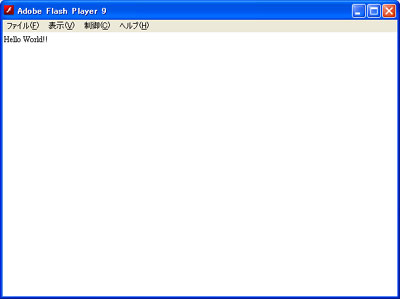
次回はAIR開発のためのAIR SDKのインストールの話をします。
FLEX 3 SDKをインストール済みの場合はAIR SDKもインストールされますが、動作確認についての話もしますのでもしよろしければ次回もお読みくださいませ。